360安全卫士把ie设为默认浏览器的教程
时间:2023-10-09 15:27:05作者:极光下载站人气:38
360安全卫士是是一款功能好、效果好、受欢迎的安全杀毒软件,它有着木马专杀、病毒查杀、文档解密、垃圾清理、文件恢复等功能,其中的功能是很丰富的,能够让用户在健康安全的电脑环境下上网,因此360安全卫士软件受到了不少用户的喜欢和欢迎,当用户在使用360安全卫士软件时,可以根据自己的需要来调整默认浏览器,用户简单在主页的搜索框中输入默认软件,接着进入到相关窗口中找到浏览器板块并按下默认并锁定选项即可解决问题,详细的操作过程是怎样的呢,接下来就让小编来向大家分享一下360安全卫士把ie设为默认浏览器的方法教程吧,希望用户在看了小编的教程后能够有所收获。
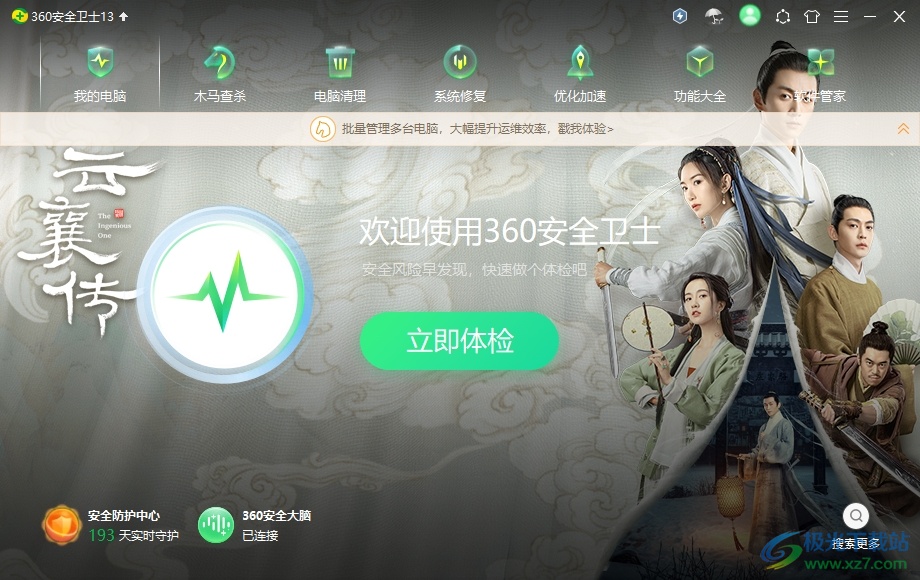
方法步骤
1.用户在电脑桌面上打开360安全卫士软件,并来到主页上点击右下角的搜索更多选项
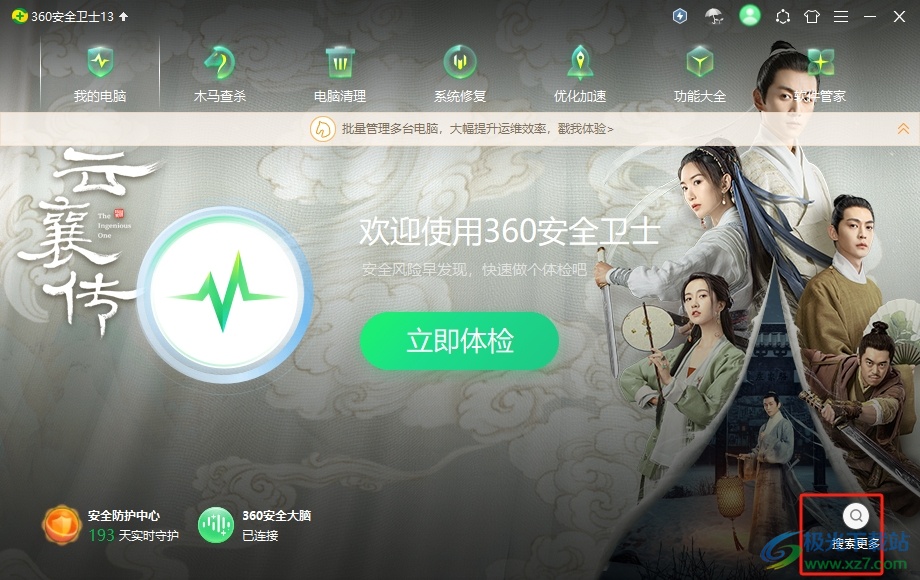
2.在弹出来的搜索面板中,用户在方框中输入默认软件,接着点击搜索结果并进入到新页面上
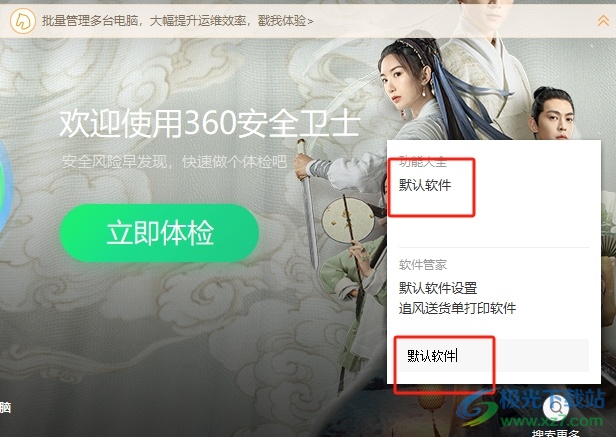
3.进入到默认软件设置窗口中,用户下划页面找到其中的浏览器板块
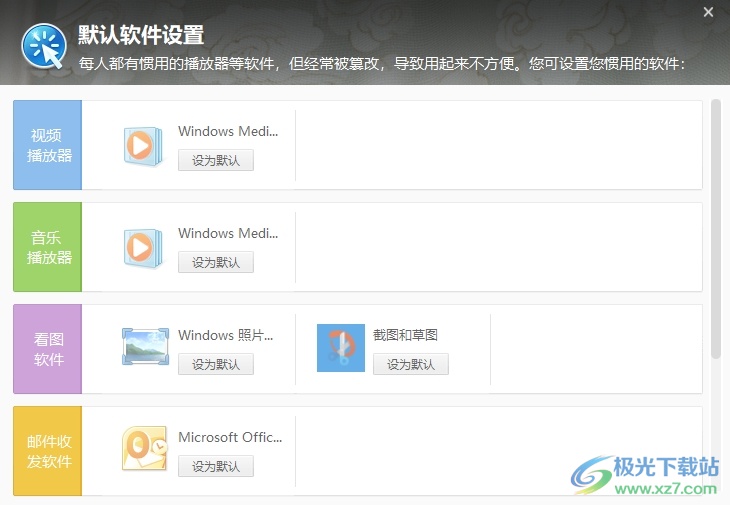
4.接着用户在浏览器板块中选择ie浏览器,并按下默认并锁定按钮即可解决问题
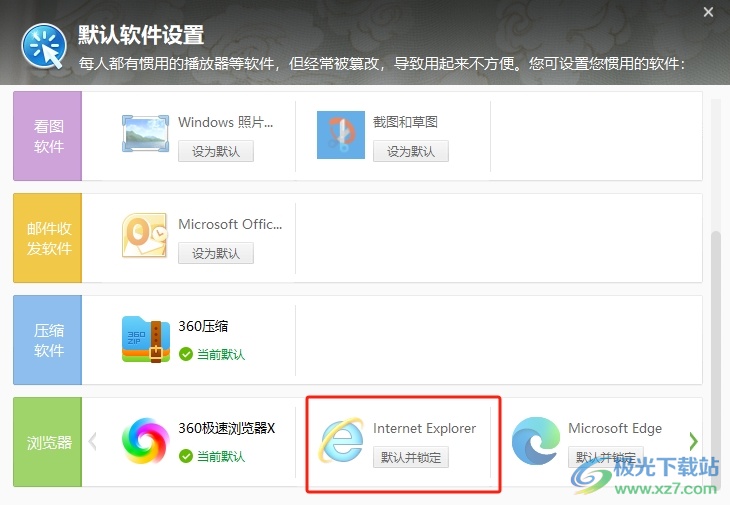
5.设置成功后,用户可以看到ie浏览器下方显示出来的已锁定文字字样,即表示设置默认成功
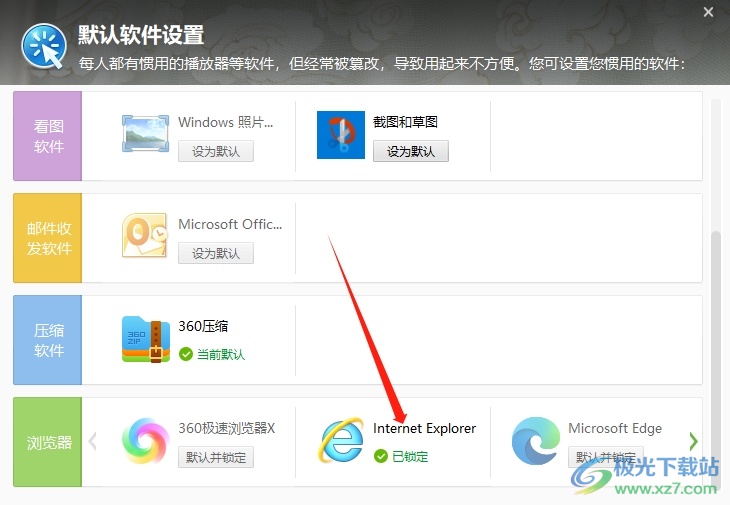
以上就是小编对用户提出问题整理出来的方法步骤,用户从中知道了大致的操作过程为点击搜索更多——输入默认软件——回车搜索——找到ie浏览器——按下默认并锁定这几步,方法简单有效,因此感兴趣的用户可以跟着小编的教程操作试试看。

大小:3.26 MB版本:v13.0.0.2005m 官方正式版环境:WinAll, WinXP, Win7, Win10
- 进入下载
相关推荐
相关下载
热门阅览
- 1百度网盘分享密码暴力破解方法,怎么破解百度网盘加密链接
- 2keyshot6破解安装步骤-keyshot6破解安装教程
- 3apktool手机版使用教程-apktool使用方法
- 4mac版steam怎么设置中文 steam mac版设置中文教程
- 5抖音推荐怎么设置页面?抖音推荐界面重新设置教程
- 6电脑怎么开启VT 如何开启VT的详细教程!
- 7掌上英雄联盟怎么注销账号?掌上英雄联盟怎么退出登录
- 8rar文件怎么打开?如何打开rar格式文件
- 9掌上wegame怎么查别人战绩?掌上wegame怎么看别人英雄联盟战绩
- 10qq邮箱格式怎么写?qq邮箱格式是什么样的以及注册英文邮箱的方法
- 11怎么安装会声会影x7?会声会影x7安装教程
- 12Word文档中轻松实现两行对齐?word文档两行文字怎么对齐?
网友评论